为什么谷歌浏览器网页加载不完全如何修复
发布时间:2025-04-26
来源:Chrome官网

首先,检查网络连接。确保您的设备已连接到稳定、快速的网络。如果网络信号弱或不稳定,可能会导致网页加载不完全。可以尝试切换到其他网络环境,如从Wi-Fi切换到移动数据,或者反之,看是否能解决问题。
其次,清除浏览器缓存和Cookies。长时间使用浏览器会积累大量的缓存和Cookies文件,这些文件可能会影响网页的加载速度。您可以在浏览器设置中找到“隐私与安全”或类似选项,然后选择清除浏览数据,包括缓存和Cookies。清除后,重新打开网页尝试加载。
第三,更新浏览器版本。如果您使用的谷歌浏览器版本过旧,可能会存在一些兼容性问题或性能缺陷。前往谷歌浏览器官方网站,下载并安装最新版本的浏览器,以获得更好的浏览体验和更高的稳定性。
此外,禁用不必要的扩展程序。过多的浏览器扩展程序可能会占用系统资源,导致网页加载缓慢。进入浏览器的扩展管理页面,禁用那些不常用或不必要的扩展,然后刷新网页看是否能正常加载。
最后,如果以上方法都无法解决问题,您可以尝试更换浏览器。不同的浏览器可能对同一网页的加载效果有所不同。选择一个轻量级且性能良好的浏览器,如Firefox、Edge等,看看是否能够正常加载网页。
通过以上步骤,您应该能够解决谷歌浏览器网页加载不完全的问题。如果问题依然存在,建议联系网站管理员或技术支持团队寻求进一步帮助。
Google Chrome下载文件格式兼容性讲解
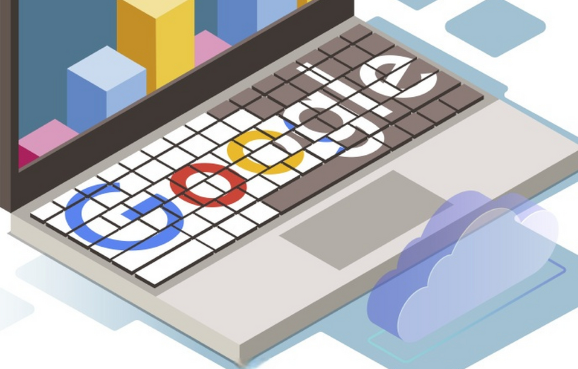
分析Chrome下载文件后打不开的兼容性问题,提供多种格式转换与适配方法。
Chrome浏览器收藏夹同步功能使用教程和常见问题
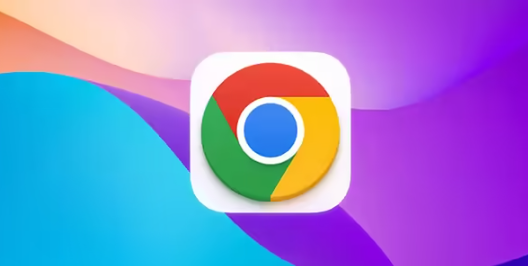
Chrome浏览器收藏夹同步功能便于多设备共享数据,结合使用教程与常见问题解答,帮助用户高效管理书签,保障收藏数据稳定同步与安全。
Google浏览器版本更新频率是否过高
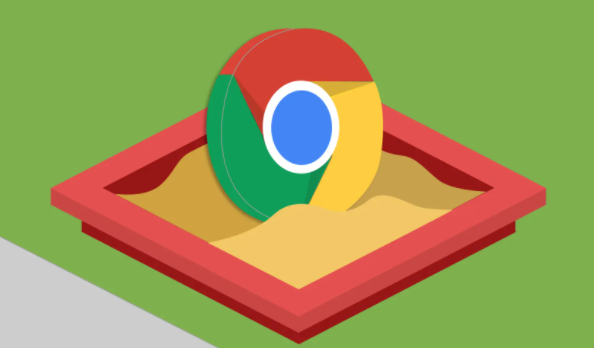
评估Google浏览器的版本更新频率,分析频繁更新对用户体验和性能的影响。
谷歌浏览器网页脚本执行优化技巧分享
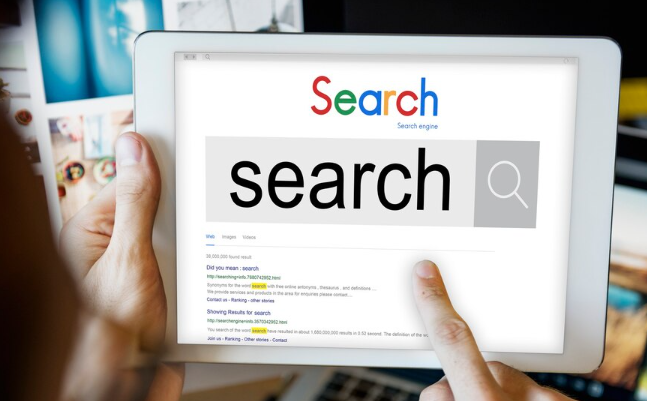
谷歌浏览器脚本执行优化可改善网页响应速度。文章分享操作技巧和优化方法,让用户在浏览网页时体验更加流畅顺畅。
Chrome浏览器如何修改下载文件的默认保存位置
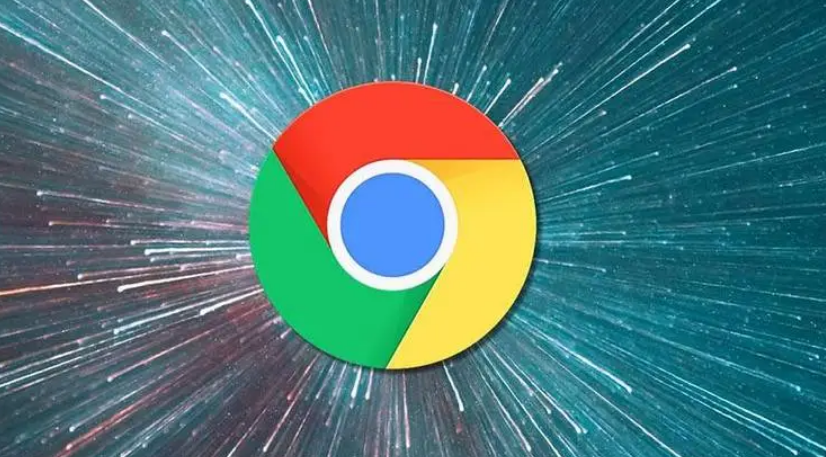
了解如何通过Chrome浏览器修改下载文件的默认保存位置,更方便地管理下载内容,节省存储空间。
google Chrome浏览器下载速度慢优化加速方法
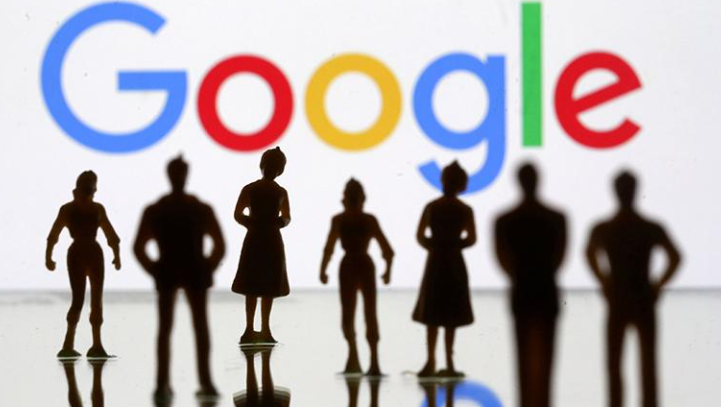
分享google Chrome浏览器下载速度缓慢的常见原因及多种优化加速方案,帮助用户改善网络环境,提高下载效率。
